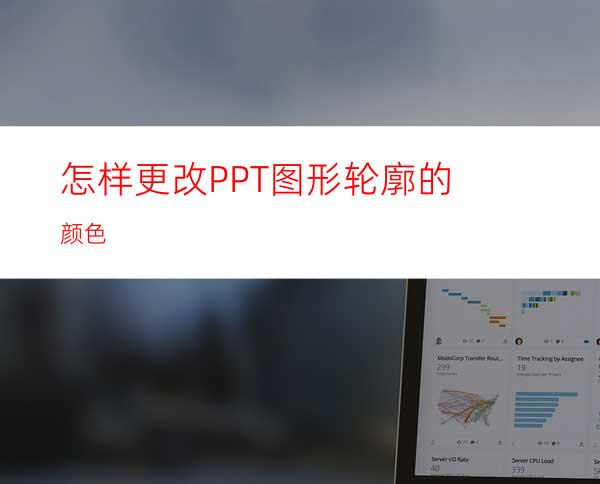
我们在PPT中插入一个图形,一般图形都会有图形的填充和图形的轮廓。有时候图形带有轮廓以后,和其他的配图或者底图颜色区别比较大,我们就需要更改图形轮廓的颜色。
工具/原料
图形
轮廓
方法/步骤
将一个带有轮廓颜色的图形,插入到PPT页面。
我们单击图形,使其被选中。
图形选中以后,使用右键点击出现右键的菜单。
在右键的菜单中,点击轮廓按钮。
点击轮廓按钮以后,出现轮廓颜色调整界面。
为了让轮廓的颜色和图形的填充色保持一致,我们使用取色器,进行取填充好的颜色。
点击取色器的按钮以后,将鼠标移动到填充的颜色上。
点击取色器的框,完成轮廓的颜色与填充颜色保持一致。




















